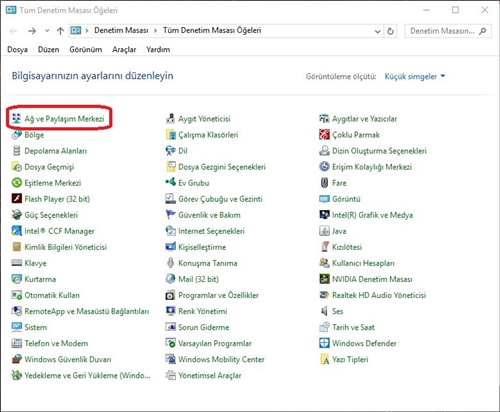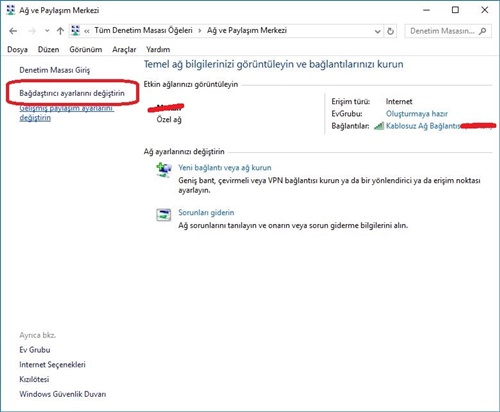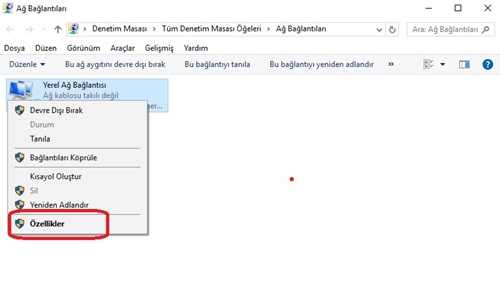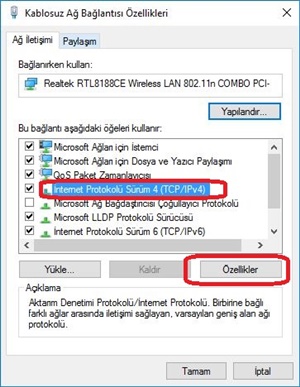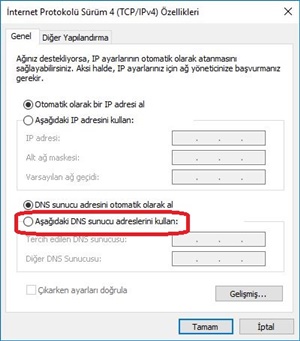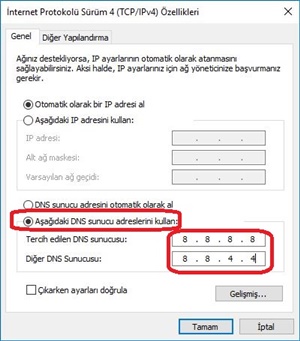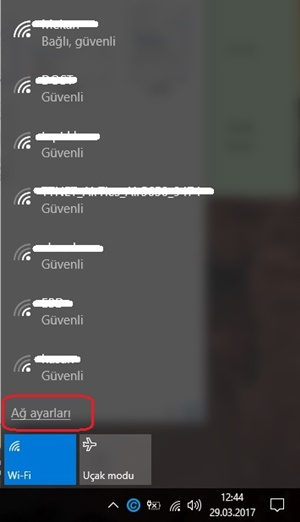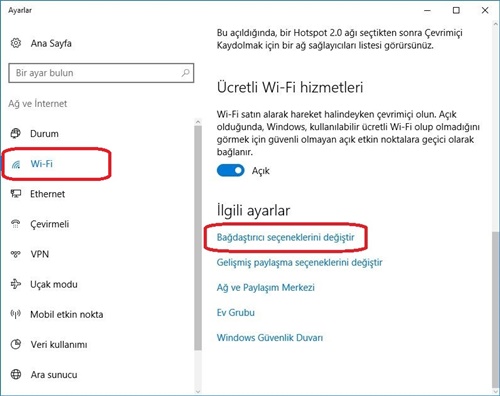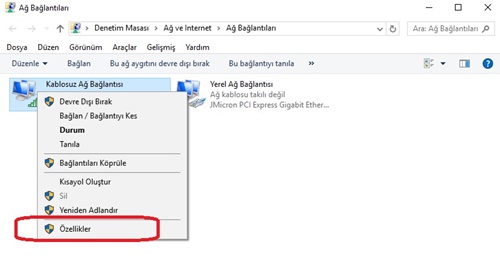Windows 10 DNS Ayarlarını Değiştirme
Windows 10 bilgisayar sahibi İnternet kullanıcılarının ara sıra da olsa yaşadıkları sorunlardan birisi de internet hızında düşüş veya bazı sitelere erişimin olmaması. Bunu çözmenin yollarından birisi VPN programı yada VPN eklentisi kullanmak ama Windows 10 bilgisayarına herhangi birşey yüklemeden sorunu halletmek isteyenlerde olabilir. Böyle bir durumda DNS ayarlarınızı değiştirmek çözüm olabilir. Eğer DNS ayarınız otomatik ise bilgisayarınız ülkemiz üzerinden internete bağlanıyor demektir. Ama DNS numarasını değiştirirseniz hızınızı artırabileceğiniz gibi engelli bazı sitelere de erişmenizi sağlar.
Windows 10 Masaüstü Bilgisayarda DNS Nasıl Değiştirilir?
Öncelikle Denetim Masası bölümüne girin. Karşınıza çıkan pencerede “Ağ ve Paylaşım Merkezi” bölümüne tıklayın.
Yada masaüstüne en altta sağda yani saat ve tarihin olduğu yerde bilgisayar ikonuna tıklayıp “Ağ ve Paylaşım Merkezini aç” bölümüne tıklayın. Karşınıza çıkan sonraki sayfada ise “Bağdaştırıcı ayarlarını değiştirin” yazısına tıklayın.
Daha sonraki sayfada bağlı olduğunuz internet bağlantısı üzerine fare ile tıklayıp “Özellikler” seçeneği üzerine tıklayın.
Böylece karşınıza küçük bir pencere çıkacak. Buradaki seçenekler arasında “Internet Protokolü Sürüm 4 (TCP/IPv4)” seçeneği üzerinde iken alt bölümde “Özellikler” butonuna tıklayın.
Burada Genel sekmesinde “Aşağıdaki DNS sunucu adreslerini kullan” seçeneğini işaretleyin.
Böylece DNS ayarlarını gireceğiniz alanlar açılacaktır. Bu alanlara aşağıda bulunan istediğiniz numaraları girebilirsiniz.
Windows 10 Laptop (Dizüstü) Bilgisayarda DNS Nasıl Değiştirilir?
Masaüstünde en altta sağda yani saat ve tarihin olduğu yerde Wi-Fi simgesine tıklayıp “Ağ ayarları” bölümüne tıklayın.
Karşınıza çıkan sonraki sayfada ise “Bağdaştırıcı ayarlarını değiştirin” yazısına tıklayın.
Daha sonraki sayfada bağlı olduğunuz internet bağlantısı üzerine fare ile tıklayıp “Özellikler” seçeneği üzerine tıklayın.
Böylece karşınıza küçük bir pencere çıkacak. Buradaki seçenekler arasında “Internet Protokolü Sürüm 4 (TCP/IPv4)” seçeneği üzerinde iken alt bölümde “Özellikler” butonuna tıklayın.
Burada Genel sekmesinde “Aşağıdaki DNS sunucu adreslerini kullan” seçeneğini işaretleyin. Böylece DNS ayarlarını gireceğiniz alanlar açılacaktır. Bu alanlara aşağıda bulunan istediğiniz numaraları girebilirsiniz.
Girebileceğiniz DNS Adresleri
| DNS Sağlayıcısı | Birinci DNS Adresi | İkinci DNS Adresi |
|---|---|---|
| Level3 | 209.244.0.3 | 209.244.0.4 |
| Verisign | 64.6.64.6 | 64.6.65.6 |
| 8.8.8.8 | 8.8.4.4 | |
| OpenDNS | 208.67.222.222 | 208.67.220.220 |
| Yandex.DNS | 77.88.8.8 | 77.88.8.1 |
| Verisign | 64.6.64.6 | 64.6.65.6 |
| DNS.WATCH | 84.200.69.80 | 84.200.70.40 |
| Comodo Secure DNS | 8.26.56.26 | 8.20.247.20 |
| OpenDNS Home | 208.67.222.222 | 208.67.220.220 |
| Norton ConnectSafe | 199.85.126.10 | 199.85.127.10 |
| GreenTeamDNS | 81.218.119.11 | 209.88.198.133 |
| SafeDNS | 195.46.39.39 | 195.46.39.40 |
| OpenNIC | 192.95.54.3 | 192.95.54.1 |
| SmartViper | 208.76.50.50 | 208.76.51.51 |
| Dyn | 216.146.35.35 | 216.146.36.36 |
| FreeDNS | 37.235.1.174 | 37.235.1.177 |
| Alternate DNS | 198.101.242.72 | 23.253.163.53 |
| UncensoredDNS | 91.239.100.100 | 89.233.43.71 |
Güncelleme tarihi: 20.12.2018, 09:17